Cómo comprimir archivos en Mac OS X
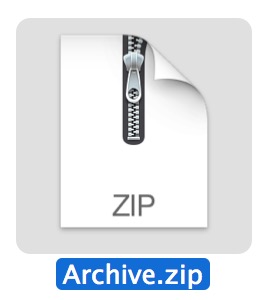
¿Alguna vez se preguntó cómo crear un archivo zip en Mac OS X? Recientemente demostramos cómo proteger con contraseña los archivos zip, pero en los comentarios un lector hizo una pregunta más simple pero completamente válida: «¿Qué hay de la creación de un archivo zip estándar?»
Bueno, hacer un archivo zip en una Mac es fácil, y con las herramientas de compresión integradas en Mac OS X no necesita descargar software adicional o complementos para crear rápidamente cremalleras y comprimir un solo archivo, un grupo de archivos una carpeta completa. Si no está familiarizado con la creación de cremalleras en su Mac, aquí le mostramos exactamente cómo hacerlo rápidamente.
Cómo crear un archivo Zip en Mac OS X
Puede usar esto para crear archivos zip, carpetas o ambos:
- Encuentra bloqueos en Mac Finder (sistema de archivos)
- Haga clic con el botón derecho en un archivo, carpeta o archivos que desee archivar
- Seleccione «Compresión de artículos»
- Busque el archivo .zip recién creado en el mismo directorio
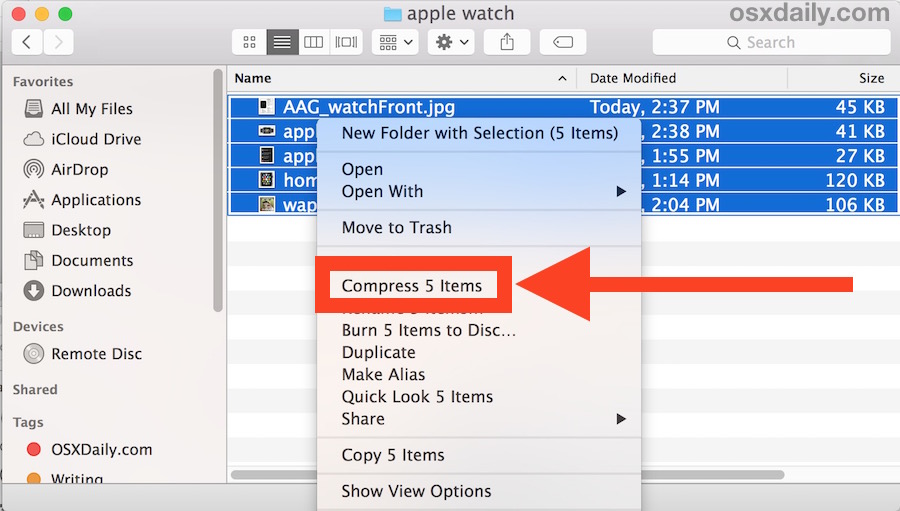
Si solo se cierra un archivo, el archivo zip mantendrá el nombre de archivo estándar, pero agregará la extensión .zip.
Si se comprimen varios archivos, el archivo se denominará «Archive.zip» y, si se crean varios archivos, se denominarán sucesivamente «Archive 2.zip» y así sucesivamente.
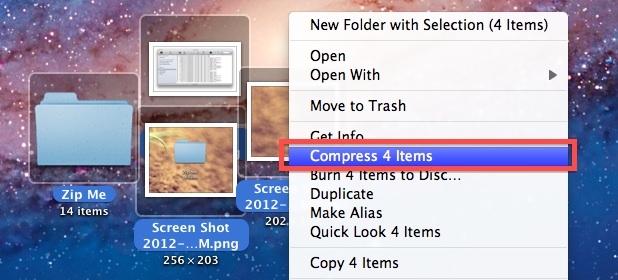
Esto funciona en todas las versiones de Mac OS X, y puede acceder a la opción de comprimir el elemento con un clic derecho del mouse, control de clic del teclado o clic con dos dedos en un trackpad en su Mac.
Extracción de archivos Zip
Abrir archivos zip es aún más fácil, todo lo que tienes que hacer es haga doble clic en el archivo y se expandirá automáticamente con la utilidad de archivo en la misma carpeta donde se almacena el archivo.

Por ejemplo, si extrae un archivo llamado «ZippedSample.zip» en el directorio ~ / Downloads /, el directorio extraído resultante se llamará «ZippedSample» en el mismo directorio ~ / Downloads /.
Cómo crear un zip de línea de comandos en tu Mac
¿No está interesado en utilizar el sistema de archivos y el buscador estándar? Los archivos zip también se pueden crear desde la línea de comandos usando el comando de terminal «zip» con la siguiente sintaxis:
zip archive.zip file.txt
Otra forma sencilla de crear un archivo desde la línea de comandos es usar el medio de arrastrar y soltar del terminal, escribir «zip» como de costumbre, pero luego insertar los archivos para comprimirlos en la ventana del Terminal.
Desarchivar desde la línea de comandos también es muy simple, con el sencillo comando «desarchivar»:
unzip archive.zip
Puede especificar rutas y otros detalles si está interesado, pero si todo lo que quiere hacer es extraer un archivo, no hay mucho más que hacer que descomprimir.
Si bien es bueno conocer las alternativas en la línea de comando, la mayoría de los usuarios se benefician de los enfoques basados en Mac Finder más fáciles de usar, ya sea descifrando el método de clic derecho descrito anteriormente o descomprimiéndolo simplemente abriendo el archivo directamente.
